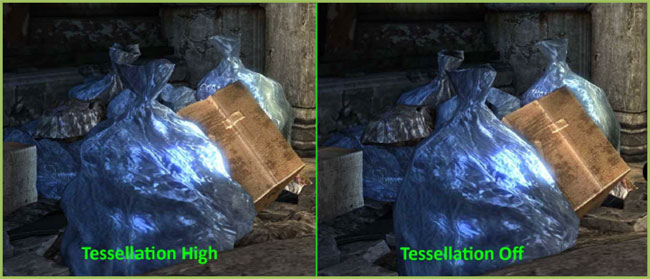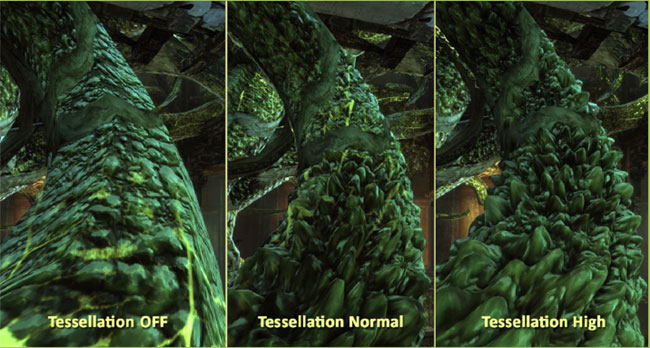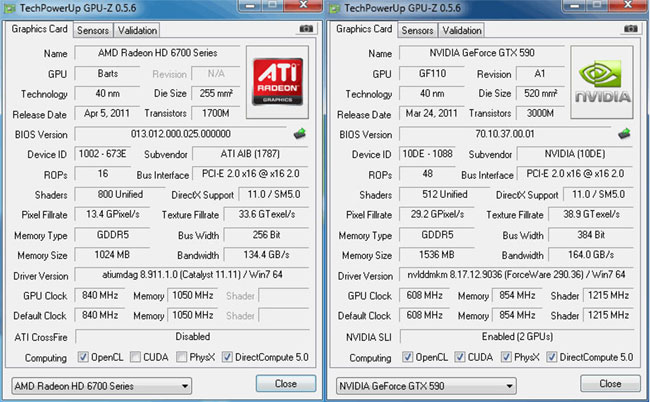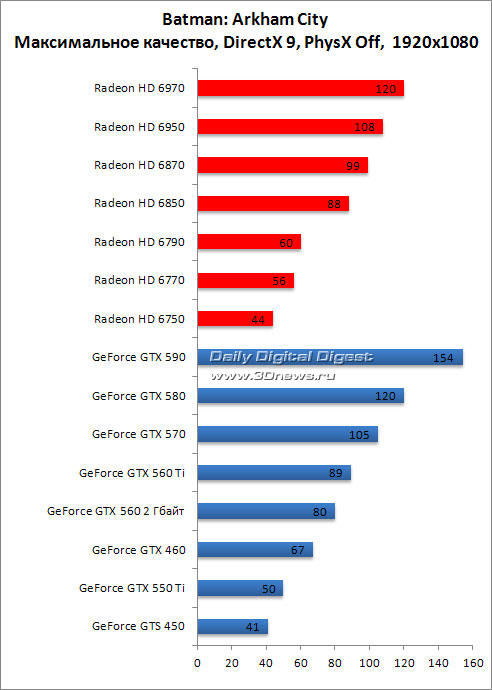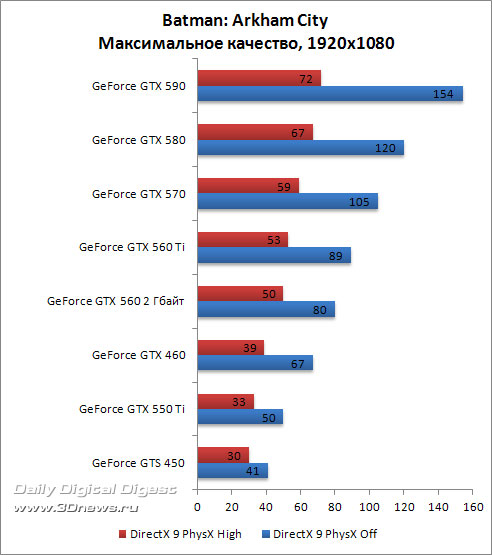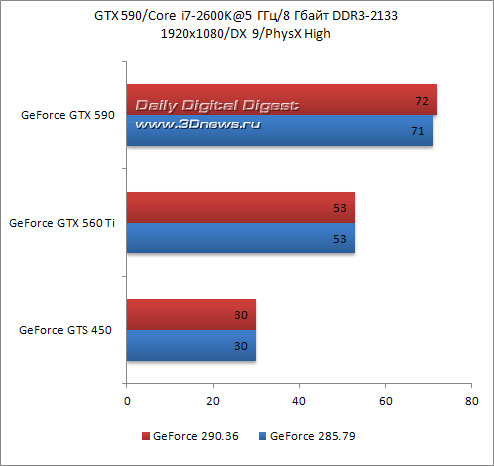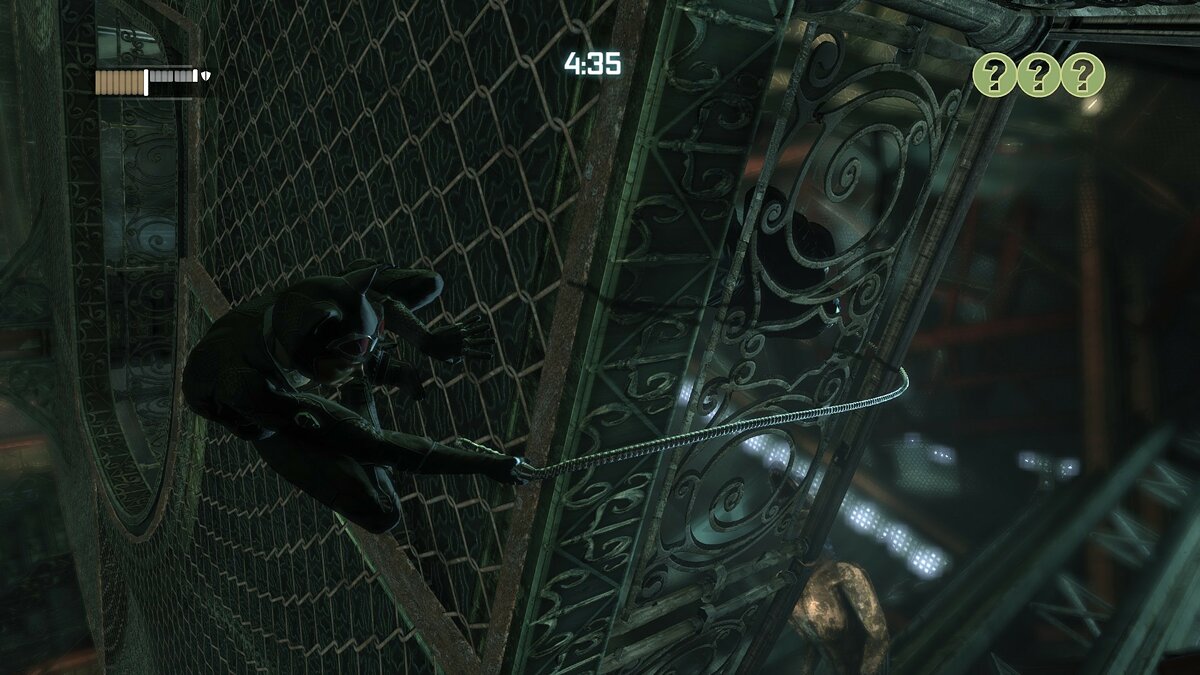The game gives me the option to adjust graphics settings the first time it’s installed. However, when launching the game the second time, it goes straight into the game instead of giving me the ‘launcher’ so that I can change the settings again.
How do I get back to the screen where I can change the graphics options again?
JohnoBoy
16.5k11 gold badges69 silver badges114 bronze badges
asked Dec 25, 2011 at 7:30
deutschZuiddeutschZuid
8,59718 gold badges75 silver badges115 bronze badges
Go to the directory where you installed the game and enter the BinariesWin32 directory, run the executable bmlauncher.exe.
The default location is:
C:Program Files (x86)CapsuleGamesBatham Arkham City - PCBatman - Arkham CityBinariesWin32
on 64bit windows, I suppose on 32 bit it would be
C:Program FilesCapsuleGamesBatham Arkham City - PCBatman - Arkham CityBinariesWin32
Source
alexanderpas
17.5k14 gold badges85 silver badges136 bronze badges
answered Dec 25, 2011 at 8:30
5
Steam gives you a way to launch the configuration program. Just right-click on Batman: Arkham City™ in your Steam Library and choose the «Configure PC Options» menu item that appears.
SevenSidedDie
33.2k16 gold badges101 silver badges167 bronze badges
answered Jun 14, 2013 at 13:46
BatmanBatman
511 silver badge1 bronze badge
2
You must log in to answer this question.
Not the answer you’re looking for? Browse other questions tagged
.
Not the answer you’re looking for? Browse other questions tagged
.
The game gives me the option to adjust graphics settings the first time it’s installed. However, when launching the game the second time, it goes straight into the game instead of giving me the ‘launcher’ so that I can change the settings again.
How do I get back to the screen where I can change the graphics options again?
JohnoBoy
16.5k11 gold badges69 silver badges114 bronze badges
asked Dec 25, 2011 at 7:30
deutschZuiddeutschZuid
8,59718 gold badges75 silver badges115 bronze badges
Go to the directory where you installed the game and enter the BinariesWin32 directory, run the executable bmlauncher.exe.
The default location is:
C:Program Files (x86)CapsuleGamesBatham Arkham City - PCBatman - Arkham CityBinariesWin32
on 64bit windows, I suppose on 32 bit it would be
C:Program FilesCapsuleGamesBatham Arkham City - PCBatman - Arkham CityBinariesWin32
Source
alexanderpas
17.5k14 gold badges85 silver badges136 bronze badges
answered Dec 25, 2011 at 8:30
5
Steam gives you a way to launch the configuration program. Just right-click on Batman: Arkham City™ in your Steam Library and choose the «Configure PC Options» menu item that appears.
SevenSidedDie
33.2k16 gold badges101 silver badges167 bronze badges
answered Jun 14, 2013 at 13:46
BatmanBatman
511 silver badge1 bronze badge
2
You must log in to answer this question.
Not the answer you’re looking for? Browse other questions tagged
.
Not the answer you’re looking for? Browse other questions tagged
.
Обновлено: 08.02.2023
Привет. Игра Batman: Arkham City была выпущена в октябре 2011 года. Как только ты установишь игру, нужно ее настроить. Для этого нужно воспользоваться параметрами игры. Поскольку игра старая, она имеет невысокие требования. Таким образом ты можешь использовать максимальные параметры графики на своем устройстве. Тебе нужно их выбрать и сохранить изменения. Также ты можешь выбирать параметры во время игры, тем самым видеть, как меняется игра.
Batman: Arkham City: Совет (Фикс Вылетов Настройка оптимизации)
Что делает FIX:
1.Почти во всех случаях избавляет от крушения игры, вылетов и зависаний ( но в случае если зависло всё-таки, жмём Ctrl+Alt+Del, после открытия диспетчера задач сразу же его закрываем, и разворачиваем игру — вуаля, мы в режме паузы, остаётся нажать на Продолжить Игру. ну и собственно продолжать игру =D )
2. Повышает производительность
3. Убирает начальные рекламные заставки
Инструкция:
1. Извлечь содержимое zip архива, с заменой, в папку Документы — WB Games — Batman Arkham City — BmGame — Config.
2. Открыть папку C: — Program Files (x86) — WB Games — Batman Arkham City — BmGame — Movies
3. К файлам Startup и StartupNV дописать .old ( startup.old ; startupNV.old )
4. Выключаем ATI Tray Tool, ATI Control Center, Catalyst, Nvidia Control Center и подобные
5. Игру запускать с BatmanAC.exe ( находится в папке C: — Program Files (x86) — WB Games — Batman Arkham City — Binaries — Win32 )
Дополнительные сведения:
*Файл можно открыть блокнотом для изменения значений параметров
AllowD3D10= это DirectX 10
AllowD3D11= это DirectX 11 *из-за него игра и вылетает
Ставим нужное значение для нужного DirectX — True включает, False выключает
Дописываем AllowD3D9=True и ставим остальные в False ! Помогает решить проблему с вылетами на многих системах !
Ищем строчку bAllowMultiThreadedShaderCompile= и ставим ей значение True, в том случае если используете CrossFire или SLI или если у вас стоит топовая видяха аля ATI 6x или Nvidia 500 серии, а так же если у вас Сдвоенная видеокарта ( ну или одна видяха с удвоенными частотами ), отвечает за включение и выключение шейдеров
Ищем строчку DetailMode= и ставим ей значение 2 или 3 ( 2 оптимальное значение детализации, 3 высокое значение детализации ), отвечает за детализацию, собственно =D
Ищем строчку MultisampleMode= и ставим туда значение 1xMSAA, отвечает за сглаживание рваных текстур и полупрозрачных текстур
Ищем строчку MaxShadowResolution= и ставим туда значение, равное вашей памяти видеокарты, или одно из списка: 256 — оптимальное, с низким качеством, повышает FPS, 512 — стандартное, среднее, не влияет на FPS, 1024 — отличное качество теней, дополнительная нагрузка в случае, если у Вас 512 мб памяти видяхи, но для современных видеокарт никак не влияет на FPS, для полного представления об этой команде — отвечает за размер карты теней
Ищем строчку TessellationAdaptivePixelsPerTriangle= и ставим значение 0, отвечает за включение Тесселяции ( расширенного объёма ) в режиме DirectX 11 ! Помогает решить проблему с вылетами на многих системах !
Ищем строчку EffectsLevel= и ставим туда значение 4, отвечает за качество и разнообразие эффектов.
FIX подготовлен командой неофициальной технической поддержки игр MBF, by fomir
Batman arkham city как настроить графику
ПРЕЖДЕ ЧЕМ ПОСТИТЬ В ТЕМЕ РЕКОМЕНДУЕТСЯ ПОЧИТАТЬ ПРАВИЛА РАЗДЕЛА «GAMEZ BAZAR» и Правила форума.
Жанр : Action
Издатель : Warner Brothers
Разработчик : Rocksteady Studios
Платформа : PC , Xbox 360, PlayStation 3
Дата выхода : 22 ноября — Северная Америка 25 ноября — страны Европы
Официальный сайт
Игра вышла в оригинальном озвучивании с русскими субтитрами
Q: Как отключить заставочные ролики?
А: Идём в документы:
С:UsersUSERNAMEDocumentsWB GamesBatman Arkham CityBmGameConfig
Открываем bmengine.ini блокнотом. Ищем строку «[FullScreenMovie]» и меняем bForceNoMovies=FALSE на bForceNoMovies=TRUE.
Сохраняем файл и закрываем блокнот. Затем в свойствах выставляем параметр ‘Только чтение’. Всё, готово.
—
Q: Внезапно стало выбивать при начале игры с ошибкой завершения работы. Когда просят нажать любую кнопку для старта игры, то все и вылетает.
А: Запускать через лаунчер (помогает не всем).
—
Q: Низкая производительность, мало кадров в секунду и тормоза в Batman: Arkham City.
А: Если игра запущена при DirectX 11, то вы скорее всего столкнетесь с этой проблемой. Так что отключите в настройках DX11 и все будет работать плавно.
Для Games for Windows LIVE:
Пуск -> Все Программы -> Игры -> Правый клик по Batman: Arkham City -> Laucher -> Настройки
В настройках нажмите на стрелочку рядом с DirectX и выберите девятую версию.
Steam:
Steam -> Библиотека -> Правый клик Batman: Arkham City -> Настроить опции
Steamuserdata(sequence of numbers)57400remote(имя профиля).sgd
Q: При загрузке игры вылетает на рабочий стол с ошибкой такого плана:
Q: Как к фризу зайти все облазил незнаю где вход.
А: Если в первый раз, то через центральный вход пройти к которому можно лишь приподняв ворота при помощи ЭМИ. А во второй раз зайти нужно будет сзади участка — прыгаешь на плавающую лодку и с помощью бэткрюка переносишься к двери, что будет сверху прямо между двух колонн.
—
Q: Подскажите с загадкой Риддлера, по спасению заложника. Выполнил два его квеста, в медицинском центре и в здании суда, потом мне сказали, что заложник находится в некой сектретной комнате Риддлера. Прилетел на место, облазил все вокруг, ничего не заметил
А: На этом месте есть знак вопроса на стене. Подойди к нему и жмакай «Пробел», Бетс зайдет туда.
—
Q: Как делать фотки знаков вопросов где надо совмещать сам знак и точку я всё нашел совместил но вот зафиксировать не могу как быть?
А: Найти правильное место, с которого бы получился знак вопроса и просканировать, удерживая ‘X’.
—
Q: Как найти жену Фриза?
A: Вот так.
—
Q: Не могу попасть к фризу: ворота поднимаются не полностью и через полученную щель Бэтс не может пролезть.
A: Разбегаешься и на бегу зажимаешь ctrl — Бэтмен делает подкат.
—
Q: Не могу найти все жертвы Дэдшота. Где искать?
A: О них будет извещать вас Барбара. Это будет происходит как в сюжетной линии, так и после.
—
Q: Не могу найти места где ещё появляется Таинственный незнакомец. Где его искать?
A: Смотрим (не до конца).
В ожидании патча: Batman: Arkham City в режиме DX9
Столкнём лбами видеокарту GeForce GTX 590 и Batman: Arkham City в следующих режимах:
- DirectX 9 PhysX Off;
- DirectX 9 PhysX On;
- DirectX 11 PhysX Off;
- DirectX 11 PhysX On.
Но прежде необходимо сказать несколько слов о встроенном в игру бенчмарке. Настройки качества графики представлены в формате отдельной утилиты, а значит менять «на ходу» разрешение и детализацию уже не получится.
Сам же бенчмарк находится в настройках основного меню игры.
Бенчмарк состоит из пяти сцен разной сложности и длится примерно 80 секунд.
При настройках с упором на DirectX 9 в строке «Минимум» значится вполне адекватное количество кадров в секунду.
Если же обратить внимание на минимальное значение FPS для DirectX 11, то становится очевидным тот факт, что так тестировать нельзя. Пока нельзя.
С уровнем качества графики в Batman: Arkham City нам удалось познакомиться еще месяц назад.
Грамотное применение эффектов PhysX и тесселяции позволяет в некоторых игровых сценах получать ту картинку, которая ранее называлась фотореалистичной графикой и представлялась чем-то совершенно далеким.
Эффекты тесселяции делают мир Arkham City более реальным, лишают его приевшейся плоскости и убирают острые углы.
В игре Batman: Arkham City доступно три варианта представления физических эффектов PhysX:
- PhysX Off – Используется обычная физика, рассчитываемая процессором. Все аппаратно ускоренные PhysX эффекты отключены;
- PhysX Normal – Появляются аппаратно ускоренные PhysX эффекты, такие как разрушаемое окружение, эффекты частиц (дым, пар, осколки, обломки и прочее);
- PhysX High – к режиму «PhysX Normal» добавляется расчет физики ткани и одежды.
В качестве основы тестового стенда мы использовали материнскую плату MSI P67A-GD65, оперативную память Patriot Viper Xtreme Division 2 (PXD38G2133C11k), блок питания IKONIK Vulcan 1200 Вт и процессор Core i7-2600K, разогнанный до частоты 5,0 ГГц для наиболее комфортной работы графических адаптеров. Управлялся тестовый стенд операционной системой Windows 7 Ultimate x64.
Сотрудники торговой площадки PCshop Group предоставили нам для проведения тестирования графические адаптеры с поддержкой DirectX 11, а также ноутбук ASUS G53SW для знакомства с реализацией технологии NVIDIA 3D Vision в Batman: Arkham City.
Для тестирования использовались драйверы: GeForce 290.36 Beta и Catalyst 11.11b.
Тестирование проходило в следующих режимах:
- Максимальное качество графики, DirectX 9, PhysX Off, 1920х1080, 8X MSSA;
- Максимальное качество графики, DirectX 9, PhysX High, 1920х1080, 8X MSSA;
Даже видеокарты стоимостью в $100 успешно выводят на экран картинку с разрешением в 1920х1080 пикселей при высоком значении FPS.
Включение эффектов PhysX в режим High сразу поднимает уровень получения удовольствия от игры и одновременно с этим резко снижает количество кадров в секунду.
28 ноября вышла бета-версия драйверов GeForce 290.36, в которой обновлено программное обеспечение PhysX System Software до версии 9.11.11.07 с целью повышения производительности аппаратно ускоренных PhysX эффектов в Batman: Arkham City. Мы решили проверить прирост производительности.
Для графических адаптеров GeForce GTS 450 и GeForce GTX 560 Ti разницы совершенно никакой, а вот двухчиповый монстр почувствовал себя несколько увереннее при ускорении эффектов PhysX.
Игра Batman: Arkham City получила наивысший рейтинг поддержки NVIDIA 3D Vision — 3D Vision Ready. Проверим, так ли это.
Качество реализации объемного мира удалось на славу. Даже в меню игры ощущается присутствие в «объеме»: текст меню на переднем фоне, а анимированная заставка глубоко за ним.
Без DirectX 11 и PhysX можно побегать по миру Arkham City даже на очень «седых» видеокартах. С включением поддержки DirectX 11 понадобятся графические адаптеры с ценником не менее чем в $150. Возможно, с выпуском патча, устраняющего кратковременные зависания, можно будет поиграть с комфортом и на более доступных картах. Для желающих насладиться еще и эффектами PhysX придется использовать решения от ребят из компании NVIDIA. Встроенный в игру бенчмарк станет хорошим инструментом для измерения производительности той или иной видеокарты.
Читайте также:
- Baby rage что это
- Сталкер альтернатива как перейти на юпитер
- Где взять реагенты невервинтер
- Half life 2 сколько копий продано
- Что такое ускорение в стандофф 2
я с этим конфигом играю в него на планшете…
- пожаловаться
- скопировать ссылку
Если просто отключить блум, да глубину — непосредственно через конфиг — то играется на максимальных, с минимальной потерей картинки. Только все становится светлее и четче ^^
- пожаловаться
- скопировать ссылку
fatal_3rr0r Как
- пожаловаться
- скопировать ссылку
Где?какой конфиг именно?он не один,их
- пожаловаться
- скопировать ссылку
Да поздно пить «боржоми» когда почки отказали.
- пожаловаться
- скопировать ссылку
У кого-то комп настолько дно, что у него даже B:AC не тянет?
- пожаловаться
- скопировать ссылку
Да
- пожаловаться
- скопировать ссылку
Существует много способов улучшить работу игр на не самом слабом компьютере. Далее мы рассмотрим их в порядке от простых к сложным и расскажем, что делать, если Batman: Arkham City тормозит.
- Скачайте и запустите всемирно известный CCleaner (скачать по прямой ссылке) — это программа, которая очистит ваш компьютер от ненужного мусора, в результате чего система станет работать быстрее после первой же перезагрузки;
- Обновите все драйверы в системе с помощью программы Driver Updater (скачать по прямой ссылке) — она просканирует ваш компьютер и обновит все драйверы до актуальной версии за 5 минут;
- Установите программу WinOptimizer (скачать по прямой ссылке) и включите в ней игровой режим, который завершит бесполезные фоновые процессы во время запуска игр и повысит производительность в игре.
Освободить место на диске
Прежде чем переходить к активным действиям нужно убедиться, что на компьютере есть хотя бы 10-15 Гб свободного места на жестком диске, на который установлена операционная система.
Обычно это диск «C». Этот минимальный запас необходим для того, чтобы система могла без каких-либо проблем создавать временные хранилища файлов Batman: Arkham City, кэши и так далее.
Посмотрите системные требования Batman: Arkham City и убедитесь, что на вашем жестком диске достаточно места для нормальной работы игры.
Отключить ненужные программы
Каждая программа, которая запущена в ОС, занимает определенный процент оперативной памяти и загружает процессор. Убедиться в этом легко, достаточно просто открыть диспетчер задач с помощью сочетания клавиш Ctrl+Alt+Del:
Если в компьютере установлен не самый мощный процессор, а оперативной памяти меньше 8-16 Гб, то перед запуском Batman: Arkham City нужно отключить ненужные программы. Например, Skype, Discord, Telegram, Google Chrome и так далее.
Отключить оверлеи
Речь идет о тех программах, которые способны отображать свой интерфейс поверх игры. Часто на компьютере есть такие — Fraps, Steam, Origin и так далее. Даже когда оверлей скрыт, он обрабатывается компьютером, снижая FPS в Batman: Arkham City.
Поэтому все оверлеи нужно отключить. Почти всегда это можно сделать в настройках программы без необходимости ее удаления. Например, оверлей Steam, легко отключается через меню:
Обновить драйвера видеокарты, скачать драйвера для Batman: Arkham City
Вне зависимости от того, какая видеокарта стоит в системном блоке, ее драйвера нужно поддерживать в актуальном состоянии. Поэтому перед запуском Batman: Arkham City следует зайти на сайт производителя и проверить, не вышли ли новые драйвера:
- Скачать драйвер для видеокарт от Nvidia;
- Скачать драйвер для видеокарт от AMD.
После установки драйвера следует перезагрузить компьютер, чтобы исключить возможность сбоев. Также стоит учитывать, что для многих старых видеокарт новые драйверы уже не выходят.
Для некоторых игр производители видеокарт выпускают специально оптимизированные драйвера. Поищите таковые в разделе новостей о Batman: Arkham City — обычно мы про них пишем. Также можно посмотреть на сайте производителей видеокарт.
Изменить параметры электропитания
По умолчанию в компьютере установлен сбалансированный режим электропитания, который, а в некоторых ноутбуках, в целях увеличения времени работы, и вовсе установлена экономия энергии.
Это не дает компьютеру раскрыть свой потенциал в Batman: Arkham City полностью, поэтому первым делом нужно открыть панель управления, которую можно найти с помощью поиска. После нужно сделать следующее:
- Выбрать режим просмотра «Мелкие значки»;
- Кликнуть на «Электропитание»;
- На экране найти опцию «Настройка схемы электропитания», кликнуть на нее;
- Кликнуть на «Изменить дополнительные параметры питания»;
- В открывшемся окне найти выпадающий список;
- В списке выбрать «Высокая производительность»;
- Нажать кнопку «Применить», затем кликнуть «ОК».
Включить режим производительности Nvidia
После установки драйвера для видеокарты от компании Nvidia можно ускорить работу Batman: Arkham City с помощью режима производительности. Это немного упростит графику в игре, но повысит FPS. Обратите внимание, что этот метод доступен только в случае, если у вас видеокарта с чипом от Nvidia. Вот как это сделать:
- В нижнем правом углу экрана, в трее, нажать правой кнопкой мыши на иконку «Настройки NVIDIA»;
- В открывшемся окне справа выбрать вкладку «Параметры 3D»;
- Нажать на опцию «Регулировка настроек изображения с просмотром»;
- Справа поставить флажок напротив «Пользовательские настройки с упором на:»;
- Передвинуть «ползунок», который находится ниже, в крайнюю левую позицию «Производительность»;
- Снизу нажать на кнопку «Применить».
Далее необходимо запустить Batman: Arkham City и убедиться, что все отображается корректно. Если возникают проблемы, то нужно вместо «Пользовательские настройки с упором на:» выбрать «Настройки согласно 3D-приложению».
Отключить эффекты Windows
Если Batman: Arkham City работает не в полноэкранном режиме, а в окне, в том числе и без рамки, то повысить FPS можно, если отключить эффекты Windows. Для этого нужно проделать следующие действия:
- Открыть «Проводник»;
- Правой кнопкой нажать на «Этот компьютер» (или «Мой компьютер»);
- В контекстном меню кликнуть на «Свойства»;
- В открывшемся окне слева нажать на «Дополнительные параметры системы»;
- В открывшемся окне перейти на вкладку «Дополнительно»;
- В разделе «Быстродействие» нажать на кнопку «Параметры…»;
- В открывшемся окне перейти на вкладку «Визуальные эффекты»;
- Поставить флажок напротив опции «Обеспечить наилучшее быстродействие».
При необходимости на последнем шаге можно выбрать опцию «Особые эффекты». В таком случае можно самостоятельно выбрать, какие эффекты оставить, а какие — отключить.
Увеличить файл подкачки, если не хватает оперативной памяти для Batman: Arkham City
Чтобы компенсировать недостаток оперативной памяти, можно увеличить файл подкачки. Это позволит системе хранить часть необходимых Batman: Arkham City данных прямо на жестком диске. Вот что нужно сделать:
- Открыть «Проводник»;
- Правой кнопкой нажать на «Этот компьютер» (или «Мой компьютер»);
- В контекстном меню кликнуть на «Свойства»;
- В открывшемся окне слева нажать на «Дополнительные параметры системы»;
- В открывшемся окне перейти на вкладку «Дополнительно»;
- В разделе «Быстродействие» нажать на кнопку «Параметры…»;
- В открывшемся окне перейти на вкладку «Дополнительно»;
- Снять флажок с параметра «Автоматически выбирать объем файла подкачки» (если есть);
- Поставить флажок напротив опции «Указать размер»;
- В текстовых полях «Исходный размер (МБ):» и «Максимальный размер (МБ):» указать в мегабайтах значение, равное половине объема оперативной памяти.
Например, если в системном блоке установлена «плашка» на 4 Гб, то есть 4192 Мб, в поля выше нужно вписать число 2048. Можно сделать файл подкачки больше, но никакого прироста это не даст.
Следует понимать, что файл подкачки эффективен только тогда, когда системе не хватает оперативной памяти. Если компьютер имеет 8-16 Гб, то файл подкачки практически не используется. А при использовании SSD-диска в качестве системного наличие файла подкачки и вовсе может замедлить производительность Batman: Arkham City, поэтому не следует бездумно задавать большое значение файла подкачки.
Еще больше ухудшить графику в Batman: Arkham City (режим «картошки») — выключить сглаживание и т.п.
Если Batman: Arkham City запускается, но сильно тормозит, то перед началом всех процедур следует снизить графику до минимума через настройки игры. Если это не помогло, то придется прибегнуть к помощи сторонних программ для настройки видеокарты:
- NVIDIA Inspector для видеокарт от Nvidia;
- RadeonMod для видеокарт от AMD.
Загрузив программу, запускаем ее. В случае с NVIDIA Inspector нужно запускать файл nvidiaProfileInspector.exe, а не nvidiaInspector.exe. Сверху, в строке «Profiles:» можно выбрать любую игру, которая поддерживается драйверами Nvidia.
Ниже представлены все доступные настройки. Их много, но для того, чтобы ухудшить графику в игре до «картофельной», вполне достаточно всего нескольких, которые находятся в разделе «Antialiasing».
Наибольший прирост производительности дает изменение этих двух параметров:
- Texture filtering — LOD bias;
- Antialiasing — Transparency Supersampling.
Каждая из этих настроек имеет разные значения. Некоторые из них могут делать картинку в Batman: Arkham City неудобоваримой, поэтому следует попробовать разные комбинации значений, которые дают более-менее сносное играбельную картинку.
В случае с RadeonMod все аналогично: нужно найти настройки, отвечающие за отображение текстур и снижать их до тех пор, пока FPS в игре не станет достаточно высоким.
Как разогнать видеокарту для Batman: Arkham City
Все, что связано с «разгоном», направлено на увеличение производительности, но это довольно обширные темы, о которых в двух словах рассказать сложно. К тому же это всегда довольно рисковое дело. Если что, мы вас предупредили.
Чтобы добиться большего значения FPS в Batman: Arkham City, сначала можно попробовать разогнать видеокарту. Самый простой способ сделать это — воспользоваться встроенными функциями ПО от производителя видеокарты.
Например, в комплекте с некоторыми видеокартами от GIGABYTE поставляется программа Graphics Engine, в которой есть несколько уже готовых профилей разгона. Это позволяет выжать из видеокарты 5-10 дополнительных кадров в секунду.
Если программы от производителя нет, то всегда можно воспользоваться универсальным решением — MSI Afterburner. Это одна из лучших программ для разгона, в ней множество разных настроек.
Но тут придется все настраивать вручную. Повышать следует в первую очередь частоту самого видеочипа («Core Clock») и частоту памяти видеокарты («Memory Clock»). Слева находятся базовые значения этих параметров. Справа отображаются температура и увеличение вольтажа — эти характеристики позволяют следить за «здоровьем» видеокарты.
При повышении частоты возрастает нагрев видеокарты. Если температура переходит отметку в 85 градусов, то следует увеличить скорость оборотов вентиляторов («Fan Speed»). Если температура повысилась до 100 градусов, то следует немедленно прекратить разгон, иначе чип может расплавиться. Мощный «разгон» требует водяного охлаждения, поэтому не следует повышать частоты более чем на 10%.
Разогнать процессор
В то время как «разгон» видеокарты вполне осуществим прямо в Windows, для того, чтобы улучшить работу процессора и тем самым увеличить быстродействие Batman: Arkham City, придется лезть в «Биос».
Геймерский «разгон» процессора обычно предполагает увеличение процессорного множителя (Core Ratio). Сделать это можно далеко не на каждом процессоре, а только на том, где этот множитель разблокирован. Обычно такие процессоры помечаются особым образом. Например, компания Intel использует маркировки «K» и «X‘. То есть, например, i7-4790 нельзя разогнать с помощью множителя, а вот i7-4790K — вполне.
Но как узнать точное название модели процессора? Проще всего воспользоваться программой CPU-Z. Запустив ее, нужно открыть вкладку «CPU» и посмотреть на самую первую строчку — «Name». Это и есть название процессора. Кстати, там же можно увидеть из сам множитель. Он в разделе «Clocks», в строке «Multiplier». Если процессор поддерживает «разгон», то этот множитель можно изменить.
Чтобы изменить коэффициент Core Ratio, нужно сначала попасть в оболочку BIOS. Для этого нужно нажать особое сочетание клавиш во время загрузки компьютера (до того, как появится экран Windows).
Сочетание может различаться в зависимости от материнской платы. Часто BIOS можно вызвать с помощью клавиши «F8» или «Del». На экране «Биоса» нужно найти раздел, посвященный процессору. Тут тоже все сложно, так как оболочек у BIOS много. Практически каждый производитель материнский плат использует свою собственную, поэтому без знания английского языка найти нужное место не так-то просто.
Изменять множитель нужно постепенно, повышая его на 2. После каждого изменения следует перезапускать компьютер и тщательно проверять работоспособность и температуру процессора. Если она становится выше 80 градусов во время игры, то нужно немедленно выключить Batman: Arkham City, перезагрузить компьютер, зайти в BIOS и снизить значение Core Ratio. Иначе процессор может сгореть.
Многие поклонники Batman, вероятно, знакомы с игрой Batman: Arkham City, но, похоже, у Batman: Arkham City есть некоторые проблемы с Windows 10, поэтому давайте посмотрим, сможем ли мы это исправить. Пользователи сообщают о сбоях, зависаниях, низком FPS и многих других проблемах, которые серьезно влияют на их игровой опыт Batman: Arkham City, а иногда делают игру практически неиграемой, поэтому без дальнейших проволочек давайте разберемся с этими проблемами.
Исправление Бэтмена: сбои в Arkham City, низкий FPS и другие проблемы в Windows 10
Решение 1. Обновите драйверы PhysX вручную
Пользователи сообщали о сбоях с Batman: Arkham City, как только они запускали игру, и было обнаружено, что PhysX был основной причиной этих сбоев.
Чтобы решить эту проблему, вам нужно зайти на сайт Nvidia, скачать последние версии драйверов PhysX и установить их вручную. Кроме того, было бы неплохо обновить и драйверы Nvidia, просто не забудьте обновить драйверы PhysX после обновления драйверов Nvidia.
Если вы не хотите обновлять драйверы PhysX или просто не используете их, вы можете просто перейти к настройкам игры и отключить PhysX в меню параметров игры, что также должно исправить проблемы сбоев.
Решение 2 — переустановите игру
Это решение немного более радикальное, и мы бы не советовали его, если все другие решения не будут работать, но, по мнению пользователей, переустановка игры устранила проблемы, связанные с падением игры .
Сначала вам нужно найти папку с сохраненной игрой и удалить ее или переместить в другое место. После этого удалите Batman: Arkham City и перезапустите Steam. Скачайте Batman: Arkham City снова и установите его.
Некоторые пользователи также рекомендуют обновить драйверы дисплея до последней версии, прежде чем снова установить Batman: Arkham City, поэтому обязательно попробуйте это.
Читайте также: смотрите ваши любимые анимационные фильмы бесплатно с этим удивительным приложением для Windows
Решение 3 — Отключить PhysX и DirectX 11
Пользователи жаловались на низкую частоту кадров во время игры Batman: Arkham City, и для исправления этого рекомендуется отключить PhysX и DirectX 11 в игровых настройках, поскольку оба этих режима требуют большой аппаратной мощности.
Кроме того, вы также можете попробовать загрузить и установить последнюю версию DirectX End-User Runtime здесь .
Если у вас возникают проблемы с FPS, лаги и замедления во время игры, мы рекомендуем вам скачать Game Fire (бесплатно) . Он сосредоточит ваши компьютерные ресурсы и процессы на игре, не разгоняя ваше оборудование.
Решение 4 — Проверить целостность кеша игры
Пользователи сообщили, что они получают серый экран, который выглядит как кат-сцена, которая не загружается. Есть даже сообщение о том, что вы можете пропустить его, нажав левую кнопку мыши, но нажатие кнопки ничего не делает.
Чтобы решить эту проблему, вам необходимо проверить целостность файлов кэша игры, и вы можете сделать это, выполнив следующие действия:
- Откройте Steam и найдите Batman: Arkham City в вашей библиотеке Steam.
- Щелкните правой кнопкой мыши Batman: Arkham City и выберите Properties.
- Перейдите на вкладку «Локальные файлы» и нажмите «Проверить целостность файлов кэша игры».
- Этот процесс должен занять некоторое время, но некоторые пользователи сообщают, что он длится всего несколько секунд для них. Когда процесс будет завершен, запустите игру.
- Когда вы загрузите меню, нажмите Alt + F4, и вам сообщат, что вы можете потерять несохраненный прогресс. Нажмите Да, чтобы продолжить.
- Теперь снова проверьте кеш игры.
Если проверка кеша игры не работает для вас, вы можете попробовать переустановить игру.
Решение 5 — Обновите драйверы звуковой карты, проверьте настройки звука
Пользователи сообщали о проблемах со звуком, таких как низкий уровень звука или отсутствие звука во время игры Batman: Arkham City, и для решения этой проблемы рекомендуется обновить драйверы звуковой карты до последней версии.
Мы рекомендуем вам скачать этот инструмент обновления драйверов, чтобы сделать это автоматически. Если проблема не устранена, вам нужно проверить свой микшер громкости и посмотреть, не отключен ли звук Batman: Arkham City или звук у него понижен. Для этого выполните следующие действия:
- Начать игру. Когда игра начнется, нажмите Alt + Tab, чтобы вернуться на рабочий стол.
- В правом нижнем углу щелкните значок динамика и выберите «Микшер громкости».
- Когда откроется Volume Mixer, найдите слайдер Batman: Arkham City и убедитесь, что он установлен на макс.
Кроме того, есть еще одна вещь, которую вы можете навсегда решить эту проблему:
- Перейдите в Панель управления> Оборудование и звук> Звук.
- Затем перейдите на вкладку «Связь» и выберите «Ничего не делать».
ЧИТАЙТЕ ТАКЖЕ: Исправлено: Невозможно запустить Steam Games в Windows 10
Решение 6 — Изменить значения реестра
Это решение исправляет сбои игры после запуска, если вы используете EMET и SEHOP.
- Создайте новый текстовый файл.
- Добавьте следующие строки в текстовый файл:
- Редактор реестра Windows, версия 5.00
- [HKEY_LOCAL_MACHINE SOFTWARE Microsoft Windows NT CurrentVersion Параметры выполнения файла изображения BatmanAC.exe]
- «DisableExceptionChainValidation» = DWORD: 00000001
- Сохраните файл как batman.reg.
- Дважды щелкните файл, чтобы добавить его в реестр.
- Запустите игру.
Кроме того, вы можете попробовать отключить SEHOP глобально:
- Создайте текстовый файл и добавьте следующее:
- [HKEY_LOCAL_MACHINE SYSTEM CurrentControlSet Control Session Manager kernel]
- «DisableExceptionChainValidation» = DWORD: 00000001
- Сохраните ваш файл как disablesehop.reg.
- Дважды щелкните disablesehop.reg, чтобы добавить его в реестр.
Решение 7. Установите последнюю версию DirectX
Пользователи сообщали о получении сообщения QA_APPROVED_BUILD_JANUARY_2011 при попытке запустить Batman: Arkham City. Это легко исправить, установив последнюю версию DirectX .
Решение 8. Удалите файлы bmengine, bmgame и userengin
По словам пользователей, игра останавливается во время воспроизведения видео-роликов, и единственное решение — перезапустить игру. Это серьезная проблема, но вы можете исправить ее, выполнив следующие действия:
- Перейти в следующее место:
- C: Users … Documents WB Games Batman Arkham City BmGame config
- Найдите следующие файлы bmengine, bmgame и userengin и переместите их в другое место или удалите их.
- Попробуйте снова запустить игру.
Решение 9 — Отключите все остальные контроллеры USB
Если вы используете контроллер Xbox 360, но по какой-то причине у вас не получается заставить работать контроллер Xbox 360, попробуйте отключить все остальные USB-контроллеры, которые вы подключили к компьютеру.
Решение 10 — Изменить качество звука
Пользователи сообщают о проблемах синхронизации губ, и для решения этой проблемы необходимо установить качество звука 41K 32bit. Кроме того, вам нужно изменить настройки звука с 5.1 или 2.1 на Stereo, и вы исправите эту проблему со звуком.
ЧИТАЙТЕ ТАКЖЕ: Исправлено: Игры для Windows Live Проблемы на Windows 10
| Автор | Сообщение | |||
|---|---|---|---|---|
|
||||
|
Member Статус: Не в сети |
Batman™: Arkham Asylum & Arkham City & Arkham Origins & Arkham Knight #77 Разработчик: Rocksteady Studios Официальные сайты: Arkham Asylum, Arkham City, Arkham Origins, Arkham Knight Страничка в Steam — Batman™: Arkham Asylum #77 #77 #77 Системные требования Batman™: Arkham Knight Minimum Hardware Specs: Recommended Hardware Specs: Ultra System Hardware Requirements: Решение технических проблем в Batman™: Arkham Knight: Включение русских сабов Выключить Steam полностью Вариант второй – только если игра на диске: Найти папку Batman Arkham KnightBMGameConfig Увеличение FPS to 60+: Go to […]steamappscommonBatman Arkham KnightBMGameConfig найти файл «BmSystemSettings.ini» (open with notepad) Увеличение производительности Go to […]steamappscommonBatman Arkham KnightBMGameConfig найти файл «BmSystemSettings.ini» (open with notepad) 1. Change bAllowD3D9MSAA=False to bAllowD3D9MSAA=True (This allows you to use MSAA with D3D9) Утилита для оптимизации графических настроек от Chuvakstepan (Внимание! Не работает на последних версиях игры из Steam!) #77 http://forums.overclockers.ru/viewtopic … #p13028147 Как изменить сенс мыши? Batman Arkham Knight/BMGame/Config/BmInput.ini Как избавиться от микрофризов в игре? Настраиваем по данной ссылке: Гайды, советы, руководства: Самый КРАТКИЙ и ПОЛНЫЙ гайд по игре http://steamcommunity.com/sharedfiles/filedetails/?id=468728560 Мод к Batman™: Arkham Knight, позволяющий сыграть за комиссара Гордона и других персонажей http://www.3dnews.ru/916346 #77#77#77 Old materials Patch 1.1 (Batman: Arkham Asylum, поддержка PhysX)
|
| Реклама | |
|
Партнер |
|
Gottex |
|
|
Member Статус: Не в сети |
Скачал демку, запускаю, и вот что имею #77 затем вот #77 все .Net Framework и С++ есть #77 Vista 64-bit SP-2 Инфа из СВЕДЕНИЯ Подробная информация об использовании оперативной ************** Текст исключения ************** ************** Загруженные сборки ************** ************** Оперативная отладка (JIT) ************** Например: <configuration> При включенной отладке JIT любое необрабатываемое исключение |
|
FoxhaunD |
|
|
Member Статус: Не в сети |
У кого сколько фпс выдаёт? 1280х1024, 16хQ, PhysX max (кстати для PhysX max рекомендуется GTX260 + 9800GTX для физики |
|
Felix98 |
|
||
|
Member Статус: Не в сети |
Gottex писал(а): Скачал демку, запускаю, и вот что имею . та же ошыбка, может дрова поменять или СЛИ отключить…. буду пробывать..
|
|
Maxinhell |
|
|
Junior Статус: Не в сети |
Демка понравилась. Понравилась сам система боя + стелс довольно бодрый. Ждем полную игру. |
|
Gottex |
|
|
Member Статус: Не в сети |
Felix98 на guru3d форуме тоже описал проблему, там пока только предложили переставить .NET Framework, но как и сказал результатов ноль … любая игра идет без проблем да и вообще подобную ошибку вижу впервые … |
|
Felix98 |
|
|
Member Статус: Не в сети |
Gottex писал(а): Felix98 на guru3d форуме тоже описал проблему, там пока только предложили переставить .NET Framework, но как и сказал результатов ноль … любая игра идет без проблем да и вообще подобную ошибку вижу впервые … тоже самое, дрова менял , сли отключал , может игра не понимает 2ГБ видео памяти….тоже встречаюсь с подобной ошибкой впервые, читал ,что почти все поигравшие в игру очень довольны… |
|
lividum |
|
|
Member Статус: Не в сети |
поиграл в демку..на Вин 7 все олично работает, правда если ставлю 16Q AA, то вначале имею 20 фпс 1680*1050, так что поставил 4АА, 30-40 фпс есть, но думаю дровишки поправят дело…сама игра очень понравилась, все качественно, сразу видно с душой делали…накнец-то выйдет стоящий проект, а не эти поделки ака Прототип, Бионик и иже с ними. |
|
Gottex |
|
|
Member Статус: Не в сети |
Felix98 |
|
Felix98 |
|
|
Member Статус: Не в сети |
Gottex писал(а): Felix98 по идеи не должна, но как то странно у всех идет, а у нас не идет, и видяхи у нас одинаковые, по моему выввод один, она не понимает или 2ГБ или Палит |
|
Gottex |
|
|
Member Статус: Не в сети |
Felix98 P.S. http://forums.eidosgames.com/forumdisplay.php?f=257 которых заманал в каряку а вот мне паренек предлагает установить библиотеки как у него, может поможет, но я раньше Воскресенья комп не увижу … загородом уже, может попробуешь на досуге http://forums.guru3d.com/showpost.php?p … stcount=71 |
|
Tiesto1 |
|
|
Member Статус: Не в сети |
Демка коротенькая, но даёт понять, что ребятки из Rocksteady Studios в носу не ковыряли. Ждем с нетерпением .Очень впечатлила,не ожидал. Последний раз редактировалось Tiesto1 08.08.2009 2:00, всего редактировалось 1 раз. |
|
EvilMaster |
|
|
Member Статус: Не в сети |
пробежал демку.. красивая системка боя… аля watchmen и wolverine |
|
Ckala |
|
|
Member Статус: Не в сети |
Супер. Очень понравилась. |
|
bitrate |
|
|
Member Статус: Не в сети |
прошел дему, оптимиза класс 1280 + сглаж 4, все макс физика тоже, ничего не тормозит 40-50фпс миним 27 видел (GeForce 9600GT) макс загрузка видео памяти была 541мб |
|
MaXoN_Fe |
|
|
Moderator Статус: Не в сети |
bitrate писал(а): прошел дему, оптимиза класс 1280 + сглаж 4, все макс физика тоже, ничего не тормозит 40-50фпс миним 27 видел (GeForce 9600GT) макс загрузка видео памяти была 541мб У тебя 1 гиг на видяхе? У тебя как идёт с такими же настройки и если поставить сглаживание 8XQ? У меня напроч убивает…наверное 1-10 фпс. Как то странно она себя видёт. Поставил разрешение 1600х1200, всё на максимум и сглаживание х2 и всё гуд пашет, а вот тока поставишь 4x уже начинает подглюкивать, как будто памяти не хватает. Игруха очень понравилась. |
|
S.I.R.Z. |
|
|
Advanced member Статус: Не в сети |
bitrate писал(а): прошел дему, оптимиза класс 1280 + сглаж 4, все макс физика тоже, ничего не тормозит 40-50фпс миним 27 видел (GeForce 9600GT) макс загрузка видео памяти была 541мб А ты запусти при 1920х1200 и узнаешь зачем такие рекомендации, у меня падает ФПС до 30-35 а такое ощущение что все 20 |
|
MaXoN_Fe |
|
|
Moderator Статус: Не в сети |
S.I.R.Z. писал(а): А ты запусти при 1920х1200 и узнаешь зачем такие рекомендации, у меня падает ФПС до 30-35 а такое ощущение что все 20 Да тут еще дрова надо ждать под бетмана, и точно пойдёт намного быстрее, вот пример резидент 5, дрова новее и прибавилось как минимум 20 фпс. Тут C:UsersХХХХDocumentsEidosBatman Arkham Asylum DemoBmGameConfig и файл UserEngine и в нём ставится AllowD3D10=True, изначально было на False. Протестите кто нибудь с True и False, что изменится? Я бы потестил,но влом ставить фрапсы и замерять всё… |
|
S.I.R.Z. |
|
|
Advanced member Статус: Не в сети |
m_west писал(а): Ты бы еще на 1024х768 запустил и писал вот зачем 9800 когда на 8800 идет отлично Да тут еще дрова надо ждать под бетмана, и точно пойдёт намного быстрее, вот пример резидент 5, дрова новее и прибавилось как минимум 20 фпс. Цитата: Тут C:UsersХХХХDocumentsEidosBatman Arkham Asylum DemoBmGameConfig и файл UserEngine и в нём ставится AllowD3D10=True, изначально было на False. Протестите кто нибудь с True и False, что изменится? Я бы потестил,но влом ставить фрапсы и замерять всё… Да про РЕ5 все понятно там и поддержка СЛИ добавилась с новыми дровами. Последний раз редактировалось S.I.R.Z. 08.08.2009 7:49, всего редактировалось 1 раз. |
—
| Вы не можете начинать темы Вы не можете отвечать на сообщения Вы не можете редактировать свои сообщения Вы не можете удалять свои сообщения Вы не можете добавлять вложения |
Лаборатория
Новости
Обновлено: 08.02.2023
Практически каждая компьютерная игра поддаётся изменению настроек без графического интерфейса. Для этого существуют специальные конфигурационные файлы в её папке с файлами. Но без инструкции разобраться в них сможет не каждый пользователь. В этой статье вы узнаете, каким образом можно без входа в игру изменить её разрешение.
Устранение проблем с разрешением в играх
Смена разрешения часто бывает необходима, когда программа самостоятельно не может установить нужные параметры для вашего экрана. Или после их применения экран ведёт себя странно — скрин с игрой смещён в одну из сторон. Или часть картинки с игрой заходит за пределы монитора.
Для таких случаев необходимо сделать следующее:
Используйте этот метод при любых проблемах, связанных с настройками экрана в играх. Он также сможет вам помочь в том случае, если у вас устаревшее устройство, для которого параметры разрешения применяются некорректно.
Изменение конфигурационных файлов игры
Следующий способ изменения разрешения не является универсальным. А для каждой игры конфигурационные файлы вам придётся искать самостоятельно. Ведь для их названия нет каких-либо стандартов. И каждый разработчик может именовать их по своему усмотрению. Поэтому включайте свою интуицию и открывайте папку с игрой, куда вы её устанавливали.
Если вы не знаете, где находится папка:
Итак, папку мы нашли. Теперь необходимо в ней отыскать файл, в котором мы сможем вручную указать разрешение:
- Вам нужно искать файлы с расширением .cfg или .ini;
- Полное имя может быть следующими: systemConfig.cfg, config.ini и другие в том же духе;
- Выберите такой файл ПКМ и нажмите «Открыть с помощью»;
- В предложенных программах вам нужно выбрать «Блокнот»;
- Затем найдите в текстовом файле значения разрешения игры. В блокноте часто эти параметры стоят напротив слова «Resolution»;
- Укажите нужное вам разрешение и сохраните файл. Но не меняйте его расширение.
Попробуйте запустить игру с новыми параметрами. Если вы сделали всё правильно — она будет отображена в установленных вами значениях ширины и высоты экрана.
Как поменять разрешение при помощи иконки, не заходя в игру
Не обязательно копаться в папке с игрой, чтобы изменить разрешение, в котором она будет запускаться. Вы можете использовать иконку и её настройки, чтобы сделать задуманное.
Для этого выполните следующие действия:
Дописывать параметр нужно после имеющихся символов
Теперь запустите игру, чтобы проверить, что настройки разрешения изменились. И у вас получилось это сделать, не заходя в игру. Если ничего не вышло, переходим к следующим способам. А в строке, где мы задавали параметры экрана вручную сотрите добавленные символы и снова сохраните изменения.
Изменение параметров в отдельных настройках
Некоторые популярные игры имеют отдельный модуль с настройками клавиатуры, экрана, графики и прочего. И после установки на рабочем столе появляется не только значок игры, но и настроек. В этом случае вам не нужно искать конфигурационные файлы в папке или прописывать вручную параметры разрешения при помощи иконки.
Запустите этот блок и найдите нужные параметры:
Это не обязательно должен быть блок с настройками. Иногда инсталлятор игры предлагает нам сменить настройки графики и разрешения при запуске.
Редактор реестра для настройки игры
При помощи редактора реестра Windows мы также имеем возможность изменить параметры разрешения в игре. Но и этот способ не является универсальным. Так как не все игры оставляют конфигурационные данные для редактирования в реестре.
Чтобы его запустить в Windows:
После этого закройте окно редактора реестра и запустите игру. Возможно, необходима будет перезагрузка компьютера, чтобы параметры вступили в силу.
Смена разрешения через ПО видеокарты NVIDIA
Для каждой видеокарты необходимо устанавливать драйвер — об этом знают все (или почти все) пользователи. Но многие могут не знать, что часто с драйвером новых моделей устанавливается дополнительный графический интерфейс. Который позволяет изменять разрешение монитора для игр.
Для компьютеров с видеоадаптером NVIDIA есть возможность открыть панель управления прямо с рабочего стола:
Таким же образом можно изменить параметры разрешения на компьютерах с установленной видеокартой AMD Radeon. Нажмите на рабочем столе ПКМ на пустом месте без иконок и выберите «Настройки Radeon».
Универсальная программа для смены разрешения в играх
Размер программы всего 19 килобайт. И этот крошечный инструмент поменяет любое разрешение практически в любом мониторе и игре, не заходя в игру. Работать с ней очень просто. После запуска вы увидите строку с кнопкой «Browse». Нажав её, нужно выбрать вашу игру из списка установленных приложений. Затем ниже выберите для неё разрешение. Сохраните настройки и запускайте игру, для которой изменили параметры.
ПРЕЖДЕ ЧЕМ ПОСТИТЬ В ТЕМЕ РЕКОМЕНДУЕТСЯ ПОЧИТАТЬ ПРАВИЛА РАЗДЕЛА «GAMEZ BAZAR» и Правила форума.
Жанр : Action
Издатель : Warner Brothers
Разработчик : Rocksteady Studios
Платформа : PC , Xbox 360, PlayStation 3
Дата выхода : 22 ноября — Северная Америка 25 ноября — страны Европы
Официальный сайт
Игра вышла в оригинальном озвучивании с русскими субтитрами
Q: Как отключить заставочные ролики?
А: Идём в документы:
С:UsersUSERNAMEDocumentsWB GamesBatman Arkham CityBmGameConfig
Открываем bmengine.ini блокнотом. Ищем строку «[FullScreenMovie]» и меняем bForceNoMovies=FALSE на bForceNoMovies=TRUE.
Сохраняем файл и закрываем блокнот. Затем в свойствах выставляем параметр ‘Только чтение’. Всё, готово.
—
Q: Внезапно стало выбивать при начале игры с ошибкой завершения работы. Когда просят нажать любую кнопку для старта игры, то все и вылетает.
А: Запускать через лаунчер (помогает не всем).
—
Q: Низкая производительность, мало кадров в секунду и тормоза в Batman: Arkham City.
А: Если игра запущена при DirectX 11, то вы скорее всего столкнетесь с этой проблемой. Так что отключите в настройках DX11 и все будет работать плавно.
Для Games for Windows LIVE:
Пуск -> Все Программы -> Игры -> Правый клик по Batman: Arkham City -> Laucher -> Настройки
В настройках нажмите на стрелочку рядом с DirectX и выберите девятую версию.
Steam:
Steam -> Библиотека -> Правый клик Batman: Arkham City -> Настроить опции
Steamuserdata(sequence of numbers)57400remote(имя профиля).sgd
Q: При загрузке игры вылетает на рабочий стол с ошибкой такого плана:
Q: Как к фризу зайти все облазил незнаю где вход.
А: Если в первый раз, то через центральный вход пройти к которому можно лишь приподняв ворота при помощи ЭМИ. А во второй раз зайти нужно будет сзади участка — прыгаешь на плавающую лодку и с помощью бэткрюка переносишься к двери, что будет сверху прямо между двух колонн.
—
Q: Подскажите с загадкой Риддлера, по спасению заложника. Выполнил два его квеста, в медицинском центре и в здании суда, потом мне сказали, что заложник находится в некой сектретной комнате Риддлера. Прилетел на место, облазил все вокруг, ничего не заметил
А: На этом месте есть знак вопроса на стене. Подойди к нему и жмакай «Пробел», Бетс зайдет туда.
—
Q: Как делать фотки знаков вопросов где надо совмещать сам знак и точку я всё нашел совместил но вот зафиксировать не могу как быть?
А: Найти правильное место, с которого бы получился знак вопроса и просканировать, удерживая ‘X’.
—
Q: Как найти жену Фриза?
A: Вот так.
—
Q: Не могу попасть к фризу: ворота поднимаются не полностью и через полученную щель Бэтс не может пролезть.
A: Разбегаешься и на бегу зажимаешь ctrl — Бэтмен делает подкат.
—
Q: Не могу найти все жертвы Дэдшота. Где искать?
A: О них будет извещать вас Барбара. Это будет происходит как в сюжетной линии, так и после.
—
Q: Не могу найти места где ещё появляется Таинственный незнакомец. Где его искать?
A: Смотрим (не до конца).
Прежде чем переходить к активным действиям нужно убедиться, что на компьютере есть хотя бы 10-15 Гб свободного места на жестком диске, на который установлена операционная система.
Обычно это диск «C». Этот минимальный запас необходим для того, чтобы система могла без каких-либо проблем создавать временные хранилища файлов Batman: Arkham City, кэши и так далее.
Посмотрите системные требования Batman: Arkham City и убедитесь, что на вашем жестком диске достаточно места для нормальной работы игры.
Отключить ненужные программы
Каждая программа, которая запущена в ОС, занимает определенный процент оперативной памяти и загружает процессор. Убедиться в этом легко, достаточно просто открыть диспетчер задач с помощью сочетания клавиш Ctrl+Alt+Del:
Отключить оверлеи
Речь идет о тех программах, которые способны отображать свой интерфейс поверх игры. Часто на компьютере есть такие — Fraps, Steam, Origin и так далее. Даже когда оверлей скрыт, он обрабатывается компьютером, снижая FPS в Batman: Arkham City.
Поэтому все оверлеи нужно отключить. Почти всегда это можно сделать в настройках программы без необходимости ее удаления. Например, оверлей Steam, легко отключается через меню:
Обновить драйвера видеокарты, скачать драйвера для Batman: Arkham City
Вне зависимости от того, какая видеокарта стоит в системном блоке, ее драйвера нужно поддерживать в актуальном состоянии. Поэтому перед запуском Batman: Arkham City следует зайти на сайт производителя и проверить, не вышли ли новые драйвера:
После установки драйвера следует перезагрузить компьютер, чтобы исключить возможность сбоев. Также стоит учитывать, что для многих старых видеокарт новые драйверы уже не выходят.
Для некоторых игр производители видеокарт выпускают специально оптимизированные драйвера. Поищите таковые в разделе новостей о Batman: Arkham City — обычно мы про них пишем. Также можно посмотреть на сайте производителей видеокарт.
Изменить параметры электропитания
По умолчанию в компьютере установлен сбалансированный режим электропитания, который, а в некоторых ноутбуках, в целях увеличения времени работы, и вовсе установлена экономия энергии.
Это не дает компьютеру раскрыть свой потенциал в Batman: Arkham City полностью, поэтому первым делом нужно открыть панель управления, которую можно найти с помощью поиска. После нужно сделать следующее:
- Выбрать режим просмотра «Мелкие значки»;
- Кликнуть на «Электропитание»;
- На экране найти опцию «Настройка схемы электропитания», кликнуть на нее;
- Кликнуть на «Изменить дополнительные параметры питания»;
- В открывшемся окне найти выпадающий список;
- В списке выбрать «Высокая производительность»;
- Нажать кнопку «Применить», затем кликнуть «ОК».
Включить режим производительности Nvidia
После установки драйвера для видеокарты от компании Nvidia можно ускорить работу Batman: Arkham City с помощью режима производительности. Это немного упростит графику в игре, но повысит FPS. Обратите внимание, что этот метод доступен только в случае, если у вас видеокарта с чипом от Nvidia. Вот как это сделать:
- В нижнем правом углу экрана, в трее, нажать правой кнопкой мыши на иконку «Настройки NVIDIA»;
- В открывшемся окне справа выбрать вкладку «Параметры 3D»;
- Нажать на опцию «Регулировка настроек изображения с просмотром»;
- Справа поставить флажок напротив «Пользовательские настройки с упором на:»;
- Передвинуть «ползунок», который находится ниже, в крайнюю левую позицию «Производительность»;
- Снизу нажать на кнопку «Применить».
Далее необходимо запустить Batman: Arkham City и убедиться, что все отображается корректно. Если возникают проблемы, то нужно вместо «Пользовательские настройки с упором на:» выбрать «Настройки согласно 3D-приложению».
Отключить эффекты Windows
Если Batman: Arkham City работает не в полноэкранном режиме, а в окне, в том числе и без рамки, то повысить FPS можно, если отключить эффекты Windows. Для этого нужно проделать следующие действия:
- Открыть «Проводник»;
- Правой кнопкой нажать на «Этот компьютер» (или «Мой компьютер»);
- В контекстном меню кликнуть на «Свойства»;
- В открывшемся окне слева нажать на «Дополнительные параметры системы»;
- В открывшемся окне перейти на вкладку «Дополнительно»;
- В разделе «Быстродействие» нажать на кнопку «Параметры. »;
- В открывшемся окне перейти на вкладку «Визуальные эффекты»;
- Поставить флажок напротив опции «Обеспечить наилучшее быстродействие».
При необходимости на последнем шаге можно выбрать опцию «Особые эффекты». В таком случае можно самостоятельно выбрать, какие эффекты оставить, а какие — отключить.
Увеличить файл подкачки, если не хватает оперативной памяти для Batman: Arkham City
Чтобы компенсировать недостаток оперативной памяти, можно увеличить файл подкачки. Это позволит системе хранить часть необходимых Batman: Arkham City данных прямо на жестком диске. Вот что нужно сделать:
- Открыть «Проводник»;
- Правой кнопкой нажать на «Этот компьютер» (или «Мой компьютер»);
- В контекстном меню кликнуть на «Свойства»;
- В открывшемся окне слева нажать на «Дополнительные параметры системы»;
- В открывшемся окне перейти на вкладку «Дополнительно»;
- В разделе «Быстродействие» нажать на кнопку «Параметры. »;
- В открывшемся окне перейти на вкладку «Дополнительно»;
- Снять флажок с параметра «Автоматически выбирать объем файла подкачки» (если есть);
- Поставить флажок напротив опции «Указать размер»;
- В текстовых полях «Исходный размер (МБ):» и «Максимальный размер (МБ):» указать в мегабайтах значение, равное половине объема оперативной памяти.
Например, если в системном блоке установлена «плашка» на 4 Гб, то есть 4192 Мб, в поля выше нужно вписать число 2048. Можно сделать файл подкачки больше, но никакого прироста это не даст.
Еще больше ухудшить графику в Batman: Arkham City (режим «картошки») — выключить сглаживание и т.п.
Если Batman: Arkham City запускается, но сильно тормозит, то перед началом всех процедур следует снизить графику до минимума через настройки игры. Если это не помогло, то придется прибегнуть к помощи сторонних программ для настройки видеокарты:
Загрузив программу, запускаем ее. В случае с NVIDIA Inspector нужно запускать файл nvidiaProfileInspector.exe, а не nvidiaInspector.exe. Сверху, в строке «Profiles:» можно выбрать любую игру, которая поддерживается драйверами Nvidia.
Ниже представлены все доступные настройки. Их много, но для того, чтобы ухудшить графику в игре до «картофельной», вполне достаточно всего нескольких, которые находятся в разделе «Antialiasing».
Наибольший прирост производительности дает изменение этих двух параметров:
- Texture filtering — LOD bias;
- Antialiasing — Transparency Supersampling.
Каждая из этих настроек имеет разные значения. Некоторые из них могут делать картинку в Batman: Arkham City неудобоваримой, поэтому следует попробовать разные комбинации значений, которые дают более-менее сносное играбельную картинку.
В случае с RadeonMod все аналогично: нужно найти настройки, отвечающие за отображение текстур и снижать их до тех пор, пока FPS в игре не станет достаточно высоким.
Как разогнать видеокарту для Batman: Arkham City
Все, что связано с «разгоном», направлено на увеличение производительности, но это довольно обширные темы, о которых в двух словах рассказать сложно. К тому же это всегда довольно рисковое дело. Если что, мы вас предупредили.
Чтобы добиться большего значения FPS в Batman: Arkham City, сначала можно попробовать разогнать видеокарту. Самый простой способ сделать это — воспользоваться встроенными функциями ПО от производителя видеокарты.
Например, в комплекте с некоторыми видеокартами от GIGABYTE поставляется программа Graphics Engine, в которой есть несколько уже готовых профилей разгона. Это позволяет выжать из видеокарты 5-10 дополнительных кадров в секунду.
Если программы от производителя нет, то всегда можно воспользоваться универсальным решением — MSI Afterburner. Это одна из лучших программ для разгона, в ней множество разных настроек.
Но тут придется все настраивать вручную. Повышать следует в первую очередь частоту самого видеочипа («Core Clock») и частоту памяти видеокарты («Memory Clock»). Слева находятся базовые значения этих параметров. Справа отображаются температура и увеличение вольтажа — эти характеристики позволяют следить за «здоровьем» видеокарты.
При повышении частоты возрастает нагрев видеокарты. Если температура переходит отметку в 85 градусов, то следует увеличить скорость оборотов вентиляторов («Fan Speed»). Если температура повысилась до 100 градусов, то следует немедленно прекратить разгон, иначе чип может расплавиться. Мощный «разгон» требует водяного охлаждения, поэтому не следует повышать частоты более чем на 10%.
Разогнать процессор
В то время как «разгон» видеокарты вполне осуществим прямо в Windows, для того, чтобы улучшить работу процессора и тем самым увеличить быстродействие Batman: Arkham City, придется лезть в «Биос».
Геймерский «разгон» процессора обычно предполагает увеличение процессорного множителя (Core Ratio). Сделать это можно далеко не на каждом процессоре, а только на том, где этот множитель разблокирован. Обычно такие процессоры помечаются особым образом. Например, компания Intel использует маркировки «K» и «X‘. То есть, например, i7-4790 нельзя разогнать с помощью множителя, а вот i7-4790K — вполне.
Но как узнать точное название модели процессора? Проще всего воспользоваться программой CPU-Z. Запустив ее, нужно открыть вкладку «CPU» и посмотреть на самую первую строчку — «Name». Это и есть название процессора. Кстати, там же можно увидеть из сам множитель. Он в разделе «Clocks», в строке «Multiplier». Если процессор поддерживает «разгон», то этот множитель можно изменить.
Чтобы изменить коэффициент Core Ratio, нужно сначала попасть в оболочку BIOS. Для этого нужно нажать особое сочетание клавиш во время загрузки компьютера (до того, как появится экран Windows).
Сочетание может различаться в зависимости от материнской платы. Часто BIOS можно вызвать с помощью клавиши «F8» или «Del». На экране «Биоса» нужно найти раздел, посвященный процессору. Тут тоже все сложно, так как оболочек у BIOS много. Практически каждый производитель материнский плат использует свою собственную, поэтому без знания английского языка найти нужное место не так-то просто.
Изменять множитель нужно постепенно, повышая его на 2. После каждого изменения следует перезапускать компьютер и тщательно проверять работоспособность и температуру процессора. Если она становится выше 80 градусов во время игры, то нужно немедленно выключить Batman: Arkham City, перезагрузить компьютер, зайти в BIOS и снизить значение Core Ratio. Иначе процессор может сгореть.
1. Проблема с установкой
Решение:
Решается установкой или обновлением DaemonTools
Если лицензия, создаём образ с помощью DaemonTools и устанавливаем игру с образа
Полностью обновляем Windows
Отключаем Антивирусы и фаерволы
*Дополнительно
Служба Windows Installer позволяет добавлять, изменять или удалять приложения, предоставленные пакетом установщика Windows (*.msi). Неправильно настроенная служба может привести к невозможности установки каких-либо программ.
Для устранения ошибки нужно выполнить три действия:
1. Проверить наличие службы
Для этого нужно зайти в Панель управления — Администрирование — Службы
2. Проверить запускаемую программу для расширения .msi
Откройте Мой компьютер или любую папку. В меню выберите Сервис — Свойства папки и перейдите на вкладку Типы файлов.
Выделите расширение MSI и нажмите кнопку Дополнительно.
В разделе Действия должно быть три действия: Восстановить, Удалить, Установить.
Если их нет, нужно создать.
Действие:
Восстановить приложение, исполняющее действие:
Действие:
Удалить приложение, исполняющее действие:
Действие:
Установить приложение, исполняющее действие:
2. Проблемы с запуском
Решение:
1. Добавить в DTlite (Daemon Tools Lite) виртуальный SCSI привод, в дополнительно поставить все галочки. Отключить физический привод в диспетчере устройств.
2. Монтировать мини образ от demonvandal ( скачать )
3. Играть !
3. Проблемы с Game For Windows Live
Решение:
Включаем службу Автообновления ( Пуск — Панель управления — Администрирование — Службы — Центр обновления Windows )
Скачиваем ЭТОТ ФАЙЛ и устанавливаем его.
Снова устанавливаем GFWL ( желательно самый новый )
*обновлено 4 декабря 2011
Для х32 систем:
Жмём сочетание клавиш Win+R ( Пуск — Выполнить ), пишем туда CMD, жмём ОК
Инструкция:
1. Переместить с заменой, в папку Документы — WB Games — Batman Arkham City — BmGame — Config. ( уже должно быть выполнено )
2. Открыть папку C: — Program Files (x86) — WB Games — Batman Arkham City — BmGame — Movies
3. К файлам Startup и StartupNV дописать .old ( startup.old ; startupNV.old )
4. Выключаем ATI Tray Tool, ATI Control Center, Catalyst, Nvidia Control Center и подобные
5. Игру запускать с BatmanAC.exe ( находится в папке C: — Program Files (x86) — WB Games — Batman Arkham City — Binaries — Win32 )
Дополнительные сведения:
*Файл можно открыть блокнотом для изменения значений параметров, но вообще он уже настроен
AllowD3D10= это DirectX 10
AllowD3D11= это DirectX 11 *из-за него игра и вылетает
Ставим нужное значение для нужного DirectX — True включает, False выключает
Дописываем AllowD3D9=True и ставим остальные в False ! Помогает решить проблему с вылетами на многих системах !
Ищем строчку bAllowMultiThreadedShaderCompile= и ставим ей значение True, в том случае если используете CrossFire или SLI или если у вас стоит топовая видяха аля ATI 6x или Nvidia 500 серии, а так же если у вас Сдвоенная видеокарта ( ну или одна видяха с удвоенными частотами ), отвечает за включение и выключение шейдеров
Ищем строчку DetailMode= и ставим ей значение 2 или 3 ( 2 оптимальное значение детализации, 3 высокое значение детализации ), отвечает за детализацию, собственно =D
Ищем строчку MultisampleMode= и ставим туда значение 1xMSAA, отвечает за сглаживание рваных текстур и полупрозрачных текстур
Ищем строчку MaxShadowResolution= и ставим туда значение, равное вашей памяти видеокарты, или одно из списка: 256 — оптимальное, с низким качеством, повышает FPS, 512 — стандартное, среднее, не влияет на FPS, 1024 — отличное качество теней, дополнительная нагрузка в случае, если у Вас 512 мб памяти видяхи, но для современных видеокарт никак не влияет на FPS, для полного представления об этой команде — отвечает за размер карты теней
Ищем строчку TessellationAdaptivePixelsPerTriangle= и ставим значение 0, отвечает за включение Тесселяции ( расширенного объёма ) в режиме DirectX 11 ! Помогает решить проблему с вылетами на многих системах !
Ищем строчку EffectsLevel= и ставим туда значение 4, отвечает за качество и разнообразие эффектов.
6. Избавляемся от вылетов и глюков в игре, повышая FPS, без потери качества картинки.
Решение:
Для начала ставим патч
1. Делаем ярлык BMLauncher ( в папке с игрой ) на рабочий стол
2. Заходим в свойства и выставляем всё так же как и тут
Читайте также:
- Что такое скс компьютерные сети
- Кластеры и массивы серверов касперский убрать
- Айфон показывает зарядку и компьютер
- Как наклеить защитное стекло на планшет самсунг галакси таб
- Aos расширение чем открыть